Ghost系统封装技术详细图文教程(会装系统没什么的,要的是自己制作系统)
系统封装详细图文教程详细版

教程架构:第一篇系统、工具及软件安装第二篇封装工具选择及实战第三篇光盘ISO文件制作下面以封装制作GHOSTXPSP3为例,进行讲解!第一篇系统、工具及软件安装一、准备工作1、操作系统选择:建议采用微软官方的VOL原版——为什么要用VOL原版?因为VOL原版适用于任何电脑,而某些品牌机赠送的是OEM版,只能用于对应的品牌电脑,并且还需激活!——特别说明一下:很多人喜欢说正版,其实所谓的正版是要通过微软官方验证的,但是系统内容却并不一定是原版的。
详情可以参阅帖子:Windows_XP_Service_Pack_3_X86_CD_VOL_CN微软官方原版下载:2、系统补丁:主要靠自己平时收集整理,建议到微软官方下载如果没有,可以使用别人做好的,推荐一个比较好的系统补丁集——系统之家,每月都有更新!也可以使用360安全卫士下载,然后收集整理。
3、办公软件:一般来讲,做GHOST封装都会安装OFFICE办公软件,也建议采用微软原版,不要使用修改版。
Microsoft Office 2003_vol原版下载Microsoft Office 2003 Service Pack 3下载2007 office system格式兼容文件下载4、工具软件:可以根据自己的爱好并结合电脑城装机的实际情况安装部分常用工具软件。
这些软件大部分都是共享的免费软件,也建议到相应的官方网站下载,尽量不要使用第三方修改版本!推荐下载二、系统安装1、微软官方原版系统安装过程图解补充一下:为了封装系统的稳定,建议全新安装,即使用全盘格式化进行安装;同时在安装系统、工具、软件的时候断开外部网络;并使用PS/2鼠标操作!系统安装好后就可以进行系统补丁、工具软件、办公软件的安装——这里讲点窍门:先装工具软件、办公软件,最后装系统补丁。
因为很多集成补丁包里面含有WMP、OFFICE、DX、AX补丁,如果先装,可能你的OFFICE补丁就不是很完整。
gostXP封装方法(图)
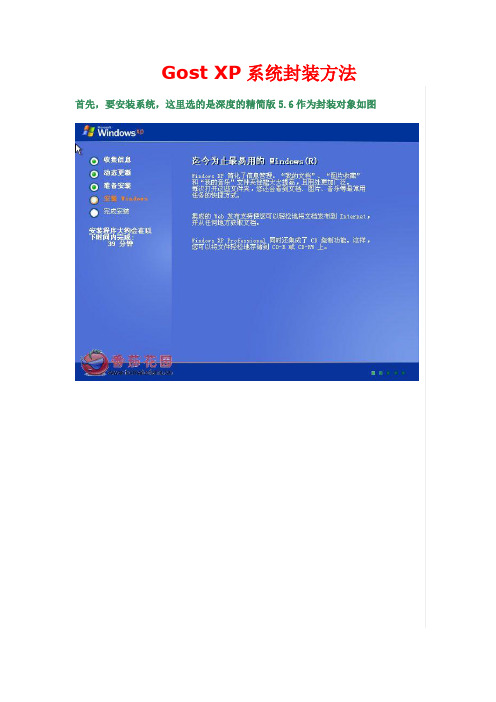
Gost XP系统封装方法首先,要安装系统,这里选的是深度的精简版5.6作为封装对象如图驱动文件要安装上第二步,就是要进行一些系统的优化,安装驱动,打补丁,装软件,删东西节省空间在这里具体的优化就不讲了,因为我用的是深度的精简版系统,里面已经做过一些优化了,就不再具体去优化在这里就只给出一些个必须进行的设置,这是我从小兵的封装教程里面复制来的1、选用免激活的版本安装盘,正常安装系统,打补丁,优化服务建议关闭系统还原及自定义通知,关闭远程,关闭共享,关闭休眠注意声卡要驱动上,否则封装后的系统都不在任务栏显示音量。
运行一次windows meida player,避免以后出现向导安装输入法,并在“区域和语言选项”的“高级”中,应用于默认用户账户。
我的文档,如果有需要也可以移动到D盘。
outlook不能保存密码及SQL安装挂起的问题,也可以在这里清理一下相关注册表。
2、安装需要的软件OFFICE安装时要将“第一次使用时安装”的项目完全安装上,否则会以后提示插入光盘。
不建议安装杀毒软件,特别是卡巴斯基,该软件会与某封装工具。
不建议安装虚拟光驱及刻录软件,已知部分软件在封装后失效。
不建议删除windows\Installer下的安装文件,可能会造成部分程序无法卸载。
3、封装准备运行“gpedit.msc"打开组策略“计算机配置\管理模板\系统”启用“关闭 Windows Update 设备驱动程序搜索”“管理模板/系统/Internet 通信管理/Internet 通信设置”启用“关闭 Windows Update 设备驱动程序搜索”“用户配置\管理模板\系统”启用“配置驱动程序搜索位置”(不搜索软盘,光驱,Windows Update)“用户配置\管理模板\系统”忽略“设备驱动程序的代码签名”检查系统属性中的驱动签名是否为忽略,update是否为从不搜索。
清理Documents and Settings目录,可以清理到10M以下。
系统封装详细图文教程详细版
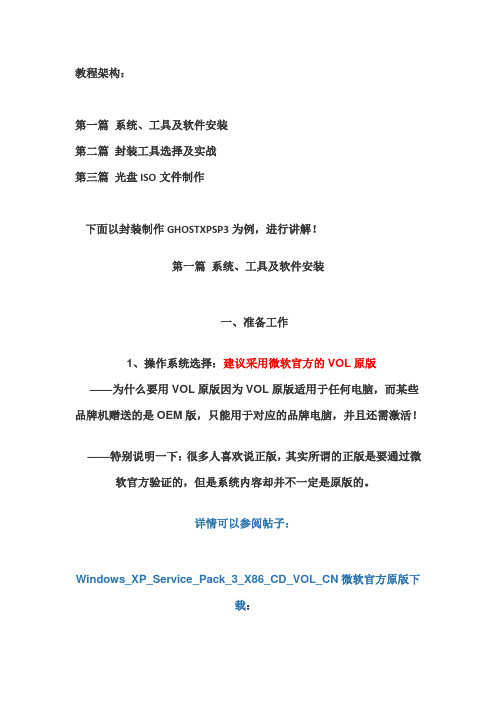
教程架构:第一篇系统、工具及软件安装第二篇封装工具选择及实战第三篇光盘ISO文件制作下面以封装制作GHOSTXPSP3为例,进行讲解!第一篇系统、工具及软件安装一、准备工作1、操作系统选择:建议采用微软官方的VOL原版——为什么要用VOL原版因为VOL原版适用于任何电脑,而某些品牌机赠送的是OEM版,只能用于对应的品牌电脑,并且还需激活!——特别说明一下:很多人喜欢说正版,其实所谓的正版是要通过微软官方验证的,但是系统内容却并不一定是原版的。
详情可以参阅帖子:Windows_XP_Service_Pack_3_X86_CD_VOL_CN微软官方原版下载:2、系统补丁:主要靠自己平时收集整理,建议到微软官方下载如果没有,可以使用别人做好的,推荐一个比较好的系统补丁集——系统之家,每月都有更新!也可以使用360安全卫士下载,然后收集整理。
3、办公软件:一般来讲,做GHOST封装都会安装OFFICE办公软件,也建议采用微软原版,不要使用修改版。
Microsoft Office 2003_vol原版下载Microsoft Office 2003 Service Pack 3下载2007 office system格式兼容文件下载4、工具软件:可以根据自己的爱好并结合电脑城装机的实际情况安装部分常用工具软件。
这些软件大部分都是共享的免费软件,也建议到相应的官方网站下载,尽量不要使用第三方修改版本!推荐下载二、系统安装1、微软官方原版系统安装过程图解补充一下:为了封装系统的稳定,建议全新安装,即使用全盘格式化进行安装;同时在安装系统、工具、软件的时候断开外部网络;并使用PS/2鼠标操作!系统安装好后就可以进行系统补丁、工具软件、办公软件的安装——这里讲点窍门:先装工具软件、办公软件,最后装系统补丁。
因为很多集成补丁包里面含有WMP、OFFICE、DX、AX补丁,如果先装,可能你的OFFICE补丁就不是很完整。
图解Ghost封装系统制做过程

这里GhostXP的简明封装教程,重在说明封装过程中容易出错的地方,并给出一些封装时的小技巧。
在看本教程之前,首先要了解几个基本概念和基本流程问题:1.什么是封装部署?简单来说,封装就是将源计算机中的系统封装为系统映象,然后通过第三方介质(例如光盘、U盘等移动存储介质)的传送到达目标计算机,目标计算机启动时,封装好的系统映象开始部署过程最终成为操作系统。
流程如下:源计算机上系统-(封装)->系统映象-(部署)->目标计算机系统。
为了便于系统映象的传送,并为了实现系统映象的最大压缩以节省传输介质空间,使用了Ghost来压缩系统映象为Ghost系统镜像。
所以,Ghost在其中的角色仅是一个打包者和传送者,而并根本性的东西,根本性在于封装与部署。
2.封装工具的作用它的作用就是解决,封装部署限制的方法自动化。
很多封装工具为了进一步让封装简单化,提供了自动化程度很高的操作界面,又进一步集成了各种封装过程中常用的内容在封装工具里面,让封装工具功能进一步多样化。
3.什么是“最小化安装”?经常听高手说这个词,到底什么意思?还记得安装2000系统的那个安装界面嘛?没有39分钟开始的倒计时,一切安装过程都是裸露在我们面前的。
然后想一下XP的安装过程,有漂亮的图形界面,有39分钟开始的倒计时。
2000的安装过程被微软称为“最小化安装”,XP 的安装过程被微软称为“欢迎使用安装”,这也是最小化安装的来历。
部署过程中,即使是XP系统,我们习惯性的使用“最小化安装”以显示所有的安装过程。
4.封装完毕到部署部署完毕流程是什么?(1)源计算机安装操作系统;(2)源计算机封装当前操作系统为系统映象;(3)源计算机使用Ghost把系统映象备份成Ghost系统镜像;(4)通过光盘等可移动介质,Ghost系统镜像到达目标计算机;(5)目标计算机中使用Ghost,把Ghost系统镜像恢复为系统映象;(6).目标计算机系统映象开始部署过程,进入最小化安装阶段;(7).目标计算机最小化安装完成,系统映象部署为操作系统运行于目标计算机中。
手把手教你重新封装GHO全集
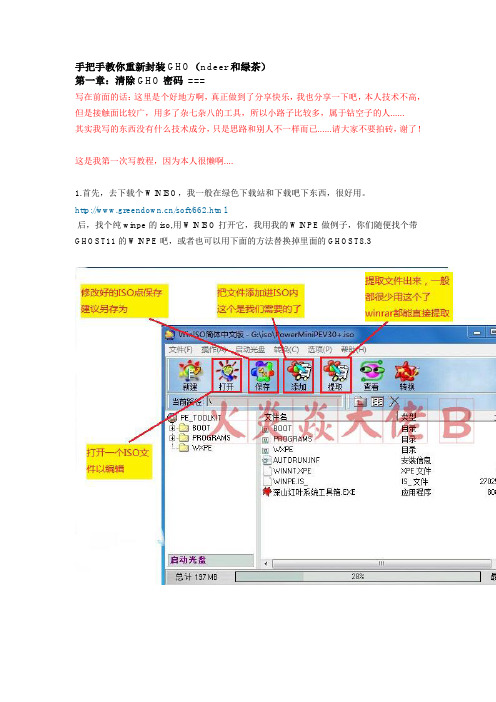
手把手教你重新封装GHO(ndeer和绿茶)第一章:清除GHO密码===写在前面的话:这里是个好地方啊,真正做到了分享快乐,我也分享一下吧,本人技术不高,但是接触面比较广,用多了杂七杂八的工具,所以小路子比较多,属于钻空子的人......其实我写的东西没有什么技术成分,只是思路和别人不一样而已......请大家不要拍砖,谢了!这是我第一次写教程,因为本人很懒啊....1.首先,去下载个WINISO,我一般在绿色下载站和下载吧下东西,很好用。
/soft/662.html后,找个纯winpe的iso,用WINISO打开它,我用我的WINPE做例子,你们随便找个带GHOST11的WINPE吧,或者也可以用下面的方法替换掉里面的GHOST8.3界面很简单,我们点添加,把诺德尔或者绿茶的GHO文件添加进去,保存,完成第一步工作了。
如果想替换掉里面的GHOST,就先去下载个新版的GHOST,改成和ISO里面的同名,把ISO里面的删除,再把新版的添加进去就可以了2.你可以刻盘来做,我是在虚拟机上做的,本人用的是SUN VBOX,这个软件很简单,提供个下载地址给大家:/soft/5718.html现在是正题了,将刚刚做好的ISO作为启动,进到系统,把GHO恢复到C盘,这个时候恢复是要求密码的!注意!!我做虚拟机一般都是分好两个盘的!!而且我先用安装版的XP先格式化好的!!!然后,这个是重点咯!不要重启,直接把C盘备份到D盘!!!备份出来的这一个GHO就是没有密码的了,而且我们也没有更改到任何的东西对不对??系统也没有开始安装,完全的原版,只是去掉了密码~哈哈,第一章教程,就这么简单!!!而且,这个也是把GHO做成ISO的方法之一哦!我觉得超简单的了。
上一章我们已经知道怎么清楚GHO的密码了,简单吧?接下来的这一章,主要的内容,就是诺德尔和绿茶的GHO构造了,比较详细地分析了他们集成的软件,以及怎么修改,变成自己的。
Ghost系统封装原理全

另外恢复dllcache也可以在进入桌面后运行。
不建议在第一次进入桌面时调用太多的程序。
================================
所有教程其实都大同小异,我这里只是详细提了些细节问题,算做给大家参考。
希望大家都能做出自己的封装作品,当然,选择一款好的封装工具也很重要:)
================================
二、封装
================================
1、更改 IDE 控制器及电源
在设备管理器中更新驱动
从列表或指定位置安装
不要搜索,我要自己选择要安装的驱动程序
HKLM\SYSTEM\CurrentControlSet\Enum\Root\ACPI_HAL
HKLM\SYSTEM\CurrentControlSet001\Enum\ACPI_HAL
HKLM\SYSTEM\CurrentControlSet001\Enum\Root\ACPI_HAL
C:\GHLDR=一键GHOST v11.0 Build 070707
5、NTLDR
引导文件,将LONGHORN版本的NTLDR放到C盘下
注意将原NTLDR备份,并在部署后还原
6、封装
将sysprep.exe,setupcl.exe,及配置好的sysprep.inf放到c:\sysprep
系统启动菜单的时间是在注册组件前恢复为默认的30秒的
所以也可以在这里更改回原来的boot.ini及ntldr
9、卸载驱动
很多文章讲求顺序,但是实际中并没发现不按顺序会怎样。
卸载显示器、显卡、声卡、网卡、USB。都不卸载也不会有问题。
win7系统封装技术(GHOST)
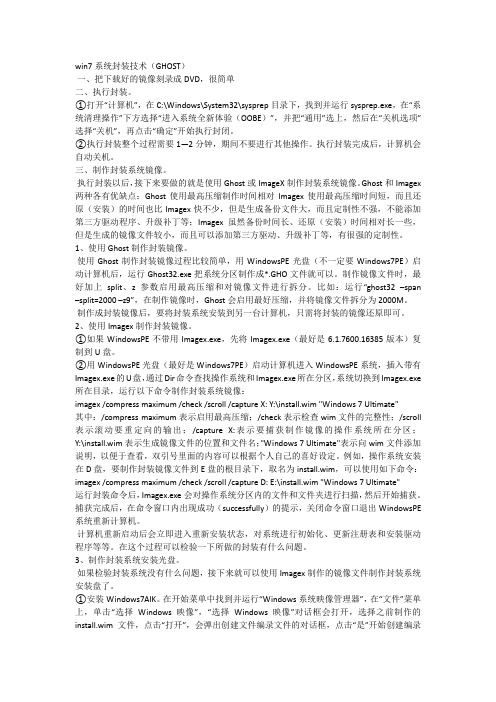
win7系统封装技术(GHOST)一、把下载好的镜像刻录成DVD,很简单二、执行封装。
①打开“计算机”,在C:\Windows\System32\sysprep目录下,找到并运行sysprep.exe,在“系统清理操作”下方选择“进入系统全新体验(OOBE)”,并把“通用”选上,然后在“关机选项”选择“关机”,再点击“确定”开始执行封闭。
②执行封装整个过程需要1—2分钟,期间不要进行其他操作。
执行封装完成后,计算机会自动关机。
三、制作封装系统镜像。
执行封装以后,接下来要做的就是使用Ghost或ImageX制作封装系统镜像。
Ghost和Imagex 两种各有优缺点:Ghost使用最高压缩制作时间相对Imagex使用最高压缩时间短,而且还原(安装)的时间也比Imagex快不少,但是生成备份文件大,而且定制性不强,不能添加第三方驱动程序、升级补丁等;Imagex虽然备份时间长、还原(安装)时间相对长一些,但是生成的镜像文件较小,而且可以添加第三方驱动、升级补丁等,有很强的定制性。
1、使用Ghost制作封装镜像。
使用Ghost制作封装镜像过程比较简单,用WindowsPE光盘(不一定要Windows7PE)启动计算机后,运行Ghost32.exe把系统分区制作成*.GHO文件就可以。
制作镜像文件时,最好加上split、z参数启用最高压缩和对镜像文件进行拆分。
比如:运行“ghost32 –span –split=2000 –z9”,在制作镜像时,Ghost会启用最好压缩,并将镜像文件拆分为2000M。
制作成封装镜像后,要将封装系统安装到另一台计算机,只需将封装的镜像还原即可。
2、使用Imagex制作封装镜像。
①如果WindowsPE不带用Imagex.exe,先将Imagex.exe(最好是6.1.7600.16385版本)复制到U盘。
②用WindowsPE光盘(最好是Windows7PE)启动计算机进入WindowsPE系统,插入带有Imagex.exe的U盘,通过Dir命令查找操作系统和Imagex.exe所在分区,系统切换到Imagex.exe 所在目录,运行以下命令制作封装系统镜像:imagex /compress maximum /check /scroll /capture X: Y:\install.wim "Windows 7 Ultimate"其中:/compress maximum表示启用最高压缩;/check表示检查wim文件的完整性;/scroll 表示滚动要重定向的输出;/capture X:表示要捕获制作镜像的操作系统所在分区;Y:\install.wim表示生成镜像文件的位置和文件名;"Windows 7 Ultimate"表示向wim文件添加说明,以便于查看,双引号里面的内容可以根据个人自己的喜好设定。
GHOST系统封装详细图文教程[完整版](适合初学者)
](https://img.taocdn.com/s3/m/78358a18a76e58fafab003d6.png)
看到很多会员说封装时出现各种各样的问题,感觉还是因为看的封装教程太多,封装工具也太多、太乱,都不知道该怎么具体操作了,所以会出现这样那样的错误。
本人就将自己的封装经验写出来分享一下。
本文中涉及的文章及帖子,可能部分会员无法阅读,如果是这种情况,请你努力发表有意义的帖子,达到中级会员,这样就可以阅读了。
对你造成的不便还请谅解!教程架构:第一篇系统、工具及软件安装第二篇封装工具选择及实战第三篇光盘ISO文件制作下面以封装制作GHOSTXPSP3为例,进行讲解!第一篇系统、工具及软件安装一、准备工作1、操作系统选择:建议采用微软官方的VOL原版——为什么要用VOL原版?因为VOL原版适用于任何电脑,而某些品牌机赠送的是OEM 版,只能用于对应的品牌电脑,并且还需激活!——特别说明一下:很多人喜欢说正版,其实所谓的正版是要通过微软官方验证的,但是系统内容却并不一定是原版的。
详情可以参阅帖子:Windows_XP_Service_Pack_3_X86_CD_VOL_CN微软官方原版下载:2、系统补丁:主要靠自己平时收集整理,建议到微软官方下载如果没有,可以使用别人做好的,推荐一个比较好的系统补丁集——系统之家,每月都有更新!也可以使用360安全卫士下载,然后收集整理。
3、办公软件:一般来讲,做GHOST封装都会安装OFFICE办公软件,也建议采用微软原版,不要使用修改版。
Microsoft Office 2003_vol原版下载Microsoft Office 2003 Service Pack 3下载2007 office system格式兼容文件下载4、工具软件:可以根据自己的爱好并结合电脑城装机的实际情况安装部分常用工具软件。
这些软件大部分都是共享的免费软件,也建议到相应的官方网站下载,尽量不要使用第三方修改版本!推荐下载二、系统安装1、微软官方原版系统安装过程图解补充一下:为了封装系统的稳定,建议全新安装,即使用全盘格式化进行安装;同时在安装系统、工具、软件的时候断开外部网络;并使用PS/2鼠标操作!系统安装好后就可以进行系统补丁、工具软件、办公软件的安装——这里讲点窍门:先装工具软件、办公软件,最后装系统补丁。
win7 ghost封装教程

win7 ghost封装教程Win7 Ghost 封装教程(1000 字)Win7 Ghost 封装是一种将操作系统进行快速备份的技术,可以大大提高系统部署的效率。
以下是一个关于 Win7 Ghost 封装的简要教程,希望能对大家有所帮助。
步骤一:准备工作1. 安装一个 Win7 系统,确保系统的稳定性和正常运行。
2. 安装 Ghost 软件,并确保其版本兼容性。
步骤二:制作系统备份1. 打开 Ghost 软件,并选择 "备份" 选项。
2. 在弹出的菜单中选择“完整的磁盘备份/还原” 选项,并点击下一步。
3. 选择需要备份的磁盘,并选择备份的目标位置,可以选择一个外部硬盘或者网络位置进行备份。
4. 等待备份过程完成,这可能需要一段时间,取决于你的系统和磁盘的大小。
步骤三:制作 Ghost 镜像1. 打开 Ghost 软件,并选择“创建启动光盘” 选项。
2. 选择要制作的启动光盘类型,可以选择CD、DVD 或USB。
3. 点击“开始” 按钮,等待软件将 Ghost 镜像写入光盘或 USB设备。
步骤四:部署 Ghost 镜像1. 插入制作好的 Ghost 启动光盘或 USB 到需要部署的计算机上。
2. 启动计算机,并按照 Ghost 软件的提示进入系统恢复模式。
3. 选择系统备份的位置并进行还原操作,可以选择在原来的位置上还原,或者选择新的位置进行还原。
4. 等待还原过程完成,然后重新启动计算机。
步骤五:系统优化1. 在还原完成后,系统可能需要重新激活,确保你有正确的激活码。
2. 更新操作系统,并安装最新的驱动程序和软件补丁。
3. 进行所需的个性化设置,如注册表修改、服务配置等。
4. 安装所需的软件和工具,并进行测试,确保系统的稳定性和兼容性。
总结:Win7 Ghost 封装可以极大地提高系统部署的效率,减少重复工作和时间浪费。
通过简单的几个步骤,你可以轻松地制作、部署和优化 Win7 Ghost 镜像。
用sysprep万能Ghost系统封装图文教程

用Sysprep制作万能XP Ghost系统封装教程系统封装,说简单就是把系统制作成镜像的方法刻录到光盘。
现在的Ghost 已经将各种驱动集成到Ghost里,并实现自识别,集成常用软件、设备驱动齐全,删减了系统无用的功能,安装速度快,缩短系统安装的时间!=================================================================== ===================要做的步骤如下:一、前期基础工作二、系统设置准备三、替换系统资源四、系统减肥五、更改系统硬件驱动六、系统封装七、制作Ghost系统镜像文件下面按照以上步骤开始说明:一、前期基础工作1、准备封装所需工具软件XP系统安装光盘(免激活的)SYSPREPDEPLOY.CAB(企业部署工具DEPLOY,XP系统安装光盘:\SUPPORT\TOOLS目录下提取)系统信息修改工具DLL文件备份恢复工具带有Ghost的DOS启动光盘(建议使用 Ghost_v8.3以上版本,支持NTFS分区,而且能自动删除虚拟内存页面文件“pagefile.sys”,减少镜像文件体积。
)说明:上述软件保存至系统C盘外的其他盘。
2、安装操作系统(免激活的安装盘)完全格式化硬盘分区,不要快格,防止硬盘有坏区没有标出来,造成不稳定隐患。
正常安装操作系统,并打好到当前的系统安全补丁。
以下几项请注意:① 制作Ghost一个重要问题就是系统激活,为了防止盗版,采取了激活机制,当硬件发生改变时,系统就会要求重新激活,所以请使用免激活版本,要不然ghost过程中会弹除“密钥”对话框,影响无人全自动安装。
②建议采用FAT32格式。
Ghost对FTA32的压缩率更大,在分卷压缩时容易操作。
FTA32格式恢复后可以转为NTFS,可以做到数据保全,而NTFS转换FTA32容易数据丢失,因此采用FAT32较为灵活一些。
3、封装、安装所需常用应用软件系统补丁(补丁一定要补齐到当前)WinRAR_简体中文版(压缩文件,必须安装)常用播放器软件Office办公软件输入法WMP(运行一次,避免以后出现向导)说明:根据个人喜好、需要选择,不要安装太多,否则体积超标,另外注意,一定要安装到C盘,不能安装到其他分区,因为只选择封装系统C盘。
系统封装超详细图文教程
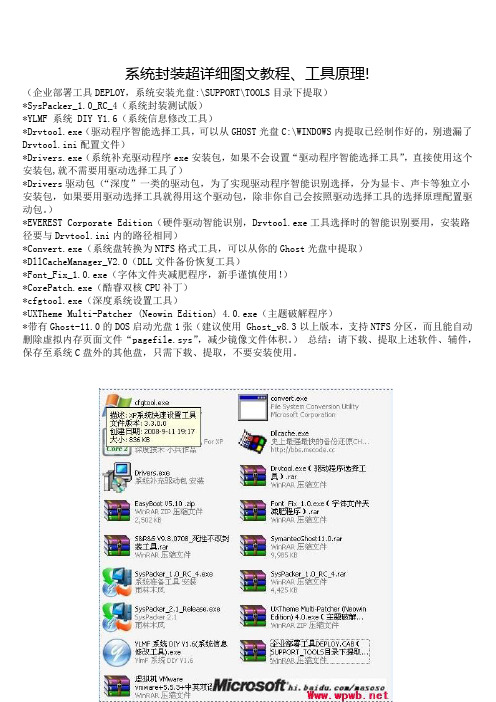
系统封装超详细图文教程、工具原理!(企业部署工具DEPLOY,系统安装光盘:\SUPPORT\TOOLS目录下提取)*SysPacker_1.0_RC_4(系统封装测试版)*YLMF 系统 DIY Y1.6(系统信息修改工具)*Drvtool.exe(驱动程序智能选择工具,可以从GHOST光盘C:\WINDOWS内提取已经制作好的,别遗漏了Drvtool.ini配置文件)*Drivers.exe(系统补充驱动程序exe安装包,如果不会设置“驱动程序智能选择工具”,直接使用这个安装包,就不需要用驱动选择工具了)*Drivers驱动包(“深度”一类的驱动包,为了实现驱动程序智能识别选择,分为显卡、声卡等独立小安装包,如果要用驱动选择工具就得用这个驱动包,除非你自己会按照驱动选择工具的选择原理配置驱动包。
)*EVEREST Corporate Edition(硬件驱动智能识别,Drvtool.exe工具选择时的智能识别要用,安装路径要与Drvtool.ini内的路径相同)*Convert.exe(系统盘转换为NTFS格式工具,可以从你的Ghost光盘中提取)*DllCacheManager_V2.0(DLL文件备份恢复工具)*Font_Fix_1.0.exe(字体文件夹减肥程序,新手谨慎使用!)*CorePatch.exe(酷睿双核CPU补丁)*cfgtool.exe(深度系统设置工具)*UXTheme Multi-Patcher (Neowin Edition) 4.0.exe(主题破解程序)*带有Ghost-11.0的DOS启动光盘1张(建议使用 Ghost_v8.3以上版本,支持NTFS分区,而且能自动删除虚拟内存页面文件“pagefile.sys”,减少镜像文件体积。
)总结:请下载、提取上述软件、辅件,保存至系统C盘外的其他盘,只需下载、提取,不要安装使用。
2、安装操作系统(选用免激活的版本安装盘)完全格式化硬盘分区,不要快格,防止硬盘有坏区没有标出来,造成不稳定隐患。
Ghost系统封装步骤
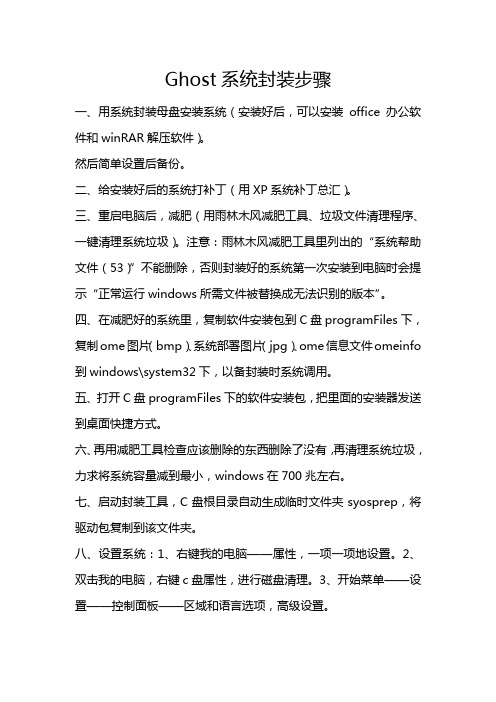
Ghost系统封装步骤
一、用系统封装母盘安装系统(安装好后,可以安装office办公软件和winRAR解压软件)。
然后简单设置后备份。
二、给安装好后的系统打补丁(用XP系统补丁总汇)。
三、重启电脑后,减肥(用雨林木风减肥工具、垃圾文件清理程序、一键清理系统垃圾)。
注意:雨林木风减肥工具里列出的“系统帮助文件(53)”不能删除,否则封装好的系统第一次安装到电脑时会提示“正常运行windows所需文件被替换成无法识别的版本”。
四、在减肥好的系统里,复制软件安装包到C盘programFiles下,复制ome图片(bmp)、系统部署图片(jpg)、ome信息文件omeinfo 到windows\system32下,以备封装时系统调用。
五、打开C盘programFiles下的软件安装包,把里面的安装器发送到桌面快捷方式。
六、再用减肥工具检查应该删除的东西删除了没有,再清理系统垃圾,力求将系统容量减到最小,windows在700兆左右。
丂、启动封装工具,C盘根目录自动生成临时文件夹syosprep,将驱动包复制到该文件夹。
八、设置系统:1、右键我的电脑——属性,一项一项地设置。
2、双击我的电脑,右键c盘属性,进行磁盘清理。
3、开始菜单——设置——控制面板——区域和语言选项,高级设置。
九、运行封装工具进行封装设置。
十、封装。
十一、封装好后重启电脑进入PE,备份C盘。
这个ghost镜像就是可以无人值守自动安装的镜像。
十二、将备份好的ghost镜像替换到已准备好的光盘镜像里(或者别人的光盘镜像里)。
十三、测试,刻盘。
如何封装Ghost系统!一步步教你!

如何封装Ghost系统!一步步教你!打造属于自己的完美GHOSTXP既自由天空全自动GHOSTXP封装工具使用说明一.母盘的处理母盘的好坏我觉得关系到这个GHOST盘的好坏,把以母盘我推荐VOL版的XP,一是免激活,二是可在线升级,三是不容易出问题,本人不推荐新手用NLITE处理过的母盘,主要是容易出错。
不多说了,先安装系统(推荐用FAT32格式)、打补丁(包括安装MEDIAPLAYER10或11 IE7等、安装必要的系统插件(如JAVE、FLASH插件、屏蔽3721等垃圾软件等、还有就是先安装一个WINRAR)、对系统进行优化(TCP连接数破解、UXTHEME文件破解、关闭不必要的服务、关闭系统还原、关闭休眠、桌面清理向导、关闭远程桌面、自动更新也关了吧、禁用错误报告、禁用系统文件保护(推荐,这样做之后就不用DLLCACHE恢复了省个步骤)、禁止WINDOWS漫游、禁用ZIP功能、减少滚动条次数、打开数字键盘、关闭防火墙提醒、各种各种加速不一一列举)、最后添加自已的个性信息吧(欢迎使用画面——改、系统属性中的信息——改、再在开始菜单中添加一个OEM连接、会弄的朋友把滚动条界面也改了、把桌面换成自己喜欢的壁纸、~爽吧~个性吧~)。
二.为系统减肥(引用的是一位网友发布的教程,忘了是哪位的,但非常感谢)(另:自己加一句:建议关闭系统文件保护后再进行减肥) 为了减少Ghost恢复镜像备份文件时所需时间,或在一张光盘上尽可能安装更多的软件,这就需要将Ghost备份文件制作得足够小,因此我们需要对系统进行一系列的减肥工作。
当然如果你对Ghost备份文件的体积不介意的话,就没有必要对系统进行减肥。
1、关闭系统还原打开控制面板,双击“系统”。
在系统属性面板里选择“系统还原”,选中“在所有驱动器上关闭系统还原”,然后点“确定”。
WindowsXP的系统还原功能占用了很大的磁盘空间,所以必须关闭以减少系统体积。
关闭系统还原后,系统分区根目录下的System Volume Information目录里的内容就会立即被清空,因此你也可以在关闭系统还原后再打开此功能。
Win7、Win10封装系统制作系统镜像,操作流程#gho
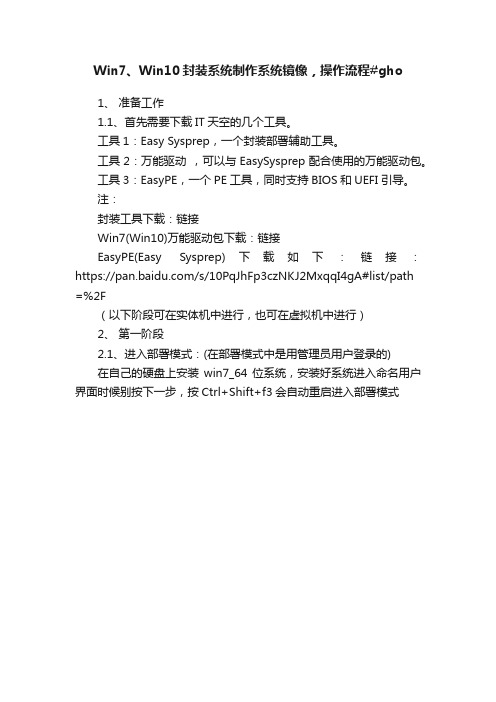
Win7、Win10封装系统制作系统镜像,操作流程#gho1、准备工作1.1、首先需要下载IT天空的几个工具。
工具1:Easy Sysprep,一个封装部署辅助工具。
工具2:万能驱动,可以与EasySysprep配合使用的万能驱动包。
工具3:EasyPE,一个PE工具,同时支持BIOS和UEFI引导。
注:封装工具下载:链接Win7(Win10)万能驱动包下载:链接EasyPE(Easy Sysprep)下载如下:链接:https:///s/10PqJhFp3czNKJ2MxqqI4gA#list/path =%2F(以下阶段可在实体机中进行,也可在虚拟机中进行)2、第一阶段2.1、进入部署模式:(在部署模式中是用管理员用户登录的)在自己的硬盘上安装win7_64位系统,安装好系统进入命名用户界面时候别按下一步,按Ctrl+Shift+f3会自动重启进入部署模式重启后进入系统,会弹出系统准备工具和网络设置的对话框,全部取消即可。
2.2、安装预装软件在C盘预装用户常用的软件,需安装360安全卫士、360安全浏览器、360压缩、QQ轻聊版、微信、钉钉、Foxmail7.2、PDF阅读器、Office2016、激活工具等。
安装的软件有点多,为的是减少安装后系统后给用户安装软件的时间,可根据具体需求,选择要装的软件。
2.3、添加工具到C盘,清理垃圾将EasySysprep封装工具、win7万能驱动包移动到c盘。
一开始我是放在D盘的,发现最后几个步骤老是不成功。
然后清理电脑垃圾,减少冗余。
2.4、操作Easysysprep进行第一次封装打开Easysysprep封装工具操作,在首页:点开始封装选择:把用户和组织删除,下一步用户设置:1、用当前用户名登陆,最快。
2、选择OODE时手动创建用户(需要命名),最像新系统自动封装:关闭计算机3、第二阶段3.1、选择启动项自动关机后进入PE,千万别进系统,按F12选择启动项(不同电脑选择启动项的快捷键不同)如按f12选择启动项时候错过了,即刻按电源键关机即可。
万能GHOST XP 制作之一GHOST XP SP3 封装图文教程
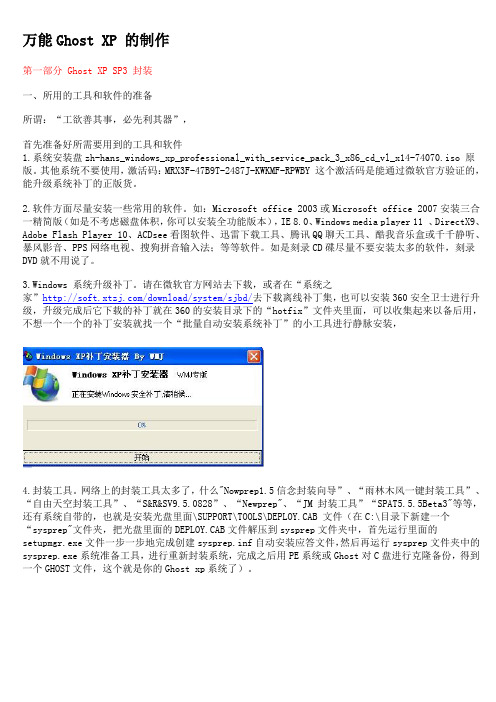
万能Ghost XP 的制作第一部分 Ghost XP SP3 封装一、所用的工具和软件的准备所谓:“工欲善其事,必先利其器”,首先准备好所需要用到的工具和软件1.系统安装盘zh-hans_windows_xp_professional_with_service_pack_3_x86_cd_vl_x14-74070.iso 原版。
其他系统不要使用,激活码:MRX3F-47B9T-2487J-KWKMF-RPWBY 这个激活码是能通过微软官方验证的,能升级系统补丁的正版货。
2.软件方面尽量安装一些常用的软件。
如:Microsoft office 2003或Microsoft office 2007安装三合一精简版(如是不考虑磁盘体积,你可以安装全功能版本),IE 8.0、Windows media player 11 、DirectX9、Adobe Flash Player 10、ACDsee看图软件、迅雷下载工具、腾讯QQ聊天工具、酷我音乐盒或千千静听、暴风影音、PPS网络电视、搜狗拼音输入法;等等软件。
如是刻录CD碟尽量不要安装太多的软件,刻录DVD就不用说了。
3.Windows 系统升级补丁。
请在微软官方网站去下载,或者在“系统之家”/download/system/sjbd/去下载离线补丁集,也可以安装360安全卫士进行升级,升级完成后它下载的补丁就在360的安装目录下的“hotfix”文件夹里面,可以收集起来以备后用,不想一个一个的补丁安装就找一个“批量自动安装系统补丁”的小工具进行静脉安装,4.封装工具。
网络上的封装工具太多了,什么"Nowprep1.5信念封装向导”、“雨林木风一键封装工具”、“自由天空封装工具”、“S&R&SV9.5.0828”、“Newprep"、“JM 封装工具”“SPAT5.5.5Beta3"等等,还有系统自带的,也就是安装光盘里面\SUPPORT\TOOLS\DEPLOY.CAB 文件(在C:\目录下新建一个“sysprep"文件夹,把光盘里面的DEPLOY.CAB文件解压到sysprep文件夹中,首先运行里面的setupmgr.exe文件一步一步地完成创建sysprep.inf自动安装应答文件,然后再运行sysprep文件夹中的sysprep.exe系统准备工具,进行重新封装系统,完成之后用PE系统或Ghost对C盘进行克隆备份,得到一个GHOST文件,这个就是你的Ghost xp系统了)。
- 1、下载文档前请自行甄别文档内容的完整性,平台不提供额外的编辑、内容补充、找答案等附加服务。
- 2、"仅部分预览"的文档,不可在线预览部分如存在完整性等问题,可反馈申请退款(可完整预览的文档不适用该条件!)。
- 3、如文档侵犯您的权益,请联系客服反馈,我们会尽快为您处理(人工客服工作时间:9:00-18:30)。
G H O S T系统封装技术(详细图文教程)教程架构:第一篇系统、工具及软件安装第二篇封装工具选择及实战第三篇光盘ISO文件制作下面以封装制作GHOSTXPSP3为例,进行讲解!第一篇系统、工具及软件安装一、准备工作1、操作系统选择:建议采用微软官方的VOL原版——为什么要用VOL原版因为VOL原版适用于任何电脑,而某些品牌机赠送的是OEM版,只能用于对应的品牌电脑,并且还需激活!——特别说明一下:很多人喜欢说正版,其实所谓的正版是要通过微软官方验证的,但是系统内容却并不一定是原版的。
WindowsXPwithsp3VOL微软原版下载:大小:字节MD5:SHA1:D142469D0C3953D8E4A6A490A58052EF52837F0FCRC32:FFFFFFFF正版密钥:MRX3F-47B9T-2487J-KWKMF-RPWBYM6TF9-8XQ2M-YQK9F-7TBB2-XGG88附:关于VOL和VLK解析——VOL是VolumeLicensingforOrganizations的简称,中文即“团体批量许可证”。
根据这个许可,当企业或者政府需要大量购买微软操作系统时可以获得优惠。
这种产品的光盘卷标带有"VOL"字样,就取"Volume"前3个字母,以表明是批量。
这种版本根据购买数量等又细分为“开放式许可证”(OpenLicense)、“选择式许可证(SelectLicense)”、“企业协议(EnterpriseAgreement)”、“学术教育许可证(AcademicVolumeLicensing)”等5种版本。
根据VOL计划规定,VOL产品是不需要激活的。
VLK不是一种独立版本。
VLK的全称是VolumeLicensingKey,它是指VOL版本在部署(deploy)中所需要的KEY,而且只能用于VOL版中。
简而言之,对VOL版XP来说,VLK就是PID为640的安装KEY。
例如,上海政府VOL版XP所带的安装KEY:DG8FV-B9TKY-FRT9J-6CRCC-XPQ4G,就是一个VLK。
VLK的作用仅仅是证明产品合法化。
按照许可协议,零售版XP的“密钥”只能用在一台PC上,而VOL版XP则可按协议供给多台PC使用。
还有一个重要的区别,零售版XP需要激活,而VOL版XP根本就没有这个概念。
VOL版的XP没有Home这个版本,其功能跟Professional版是一样的。
2、系统补丁:主要靠自己平时收集整理,建议到微软官方下载如果没有,可以使用别人做好的,也可以使用360安全卫士下载,然后收集整理。
3、工具软件:可以根据自己的爱好并结合电脑城装机的实际情况安装部分常用工具软件。
这些软件大部分都是共享的免费软件,也建议到相应的官方网站下载,尽量不要使用第三方修改版本!二、系统安装补充一下:为了封装系统的稳定,建议全新安装,即使用全盘格式化进行安装;同时在安装系统、工具、软件的时候断开外部网络;并使用PS/2鼠标操作!系统安装好后就可以进行系统补丁、工具软件、办公软件的安装——这里讲点窍门:先装工具软件、办公软件,最后装系统补丁。
因为很多集成补丁包里面含有WMP、OFFICE、DX、AX补丁,如果先装,可能你的OFFICE 补丁就不是很完整。
然后是安装系统主题。
三、系统设置这是一个比较复杂的东西,很多人都有自己的理解,也有自己的爱好。
1、设置任务栏:建议按如下图进行设置3、系统属性设置:A)远程设置——把两个勾都去掉B)自动更新设置——关闭自动更新C)系统还原设置——关闭系统还原D)高级设置:性能选项——选图示的三项就行了启动和故障恢复——全部把勾去了错误汇报——选第一个就OK啦E)硬件设置:驱动签名设置——忽略并设置为默认windowsupdate——设置为从不,并确定4、msconfig启动项设置:服务设置——隐藏微软的服务,其余全部禁用启动项设置——勾选一个ctfmon,其余全部去掉勾5、使用命令进行的设置:开始——运行,输入,回车——弹出“组策略”对话框,分别对以下选项进行设置:1)本地计算机策略——计算机配置——管理模板——系统——“关闭windowsupdate设备驱动程序搜索提示”:启用本地计算机策略——计算机配置——管理模板——系统——“关闭自动播放”:启用可根据需要设置,建议启用!本地计算机策略——计算机配置——管理模板——系统——Internet通信管理——Internet通信设置————“关闭windowsupdate设备驱动程序搜索”:启用2)本地计算机策略——用户配置——管理模板——系统——“关闭windowsupdate设备驱动程序搜索提示”:启用本地计算机策略——用户配置——管理模板——系统——“设备驱动程序的代码签名”:禁用本地计算机策略——用户配置——管理模板——系统——“关闭自动播放”:启用可根据需要设置,建议启用!6、还有输入法设置、桌面属性设置、OEMLOGO信息设置、不常用的桌面图标的清理等等。
四、封装前的优化与减肥——建议初学者不要进行太多的精简与减肥!以封装成功为主要目的。
第二篇封装工具选择及实战以上工作做好后就准备开始封装了。
在封装之前建议先对系统进行备份,如果封装失败,可以直接使用封装前的备份进行重新封装。
这就不是二次封装了。
一、封装前的准备工具首先是准备自己习惯操作的封装工具及配套工具,根据不同封装工具,配套使用的工具也会不一样。
这里我就以本论坛的封装工具为例进行准备。
1、Jm_智能一键封装工具2、Dllcache备份恢复工具3、系统封装用驱动包很多人喜欢提取别人做好的系统中的驱动,这不失为一种便捷的方法。
根据自己喜欢,想用哪个的驱动就用哪个的驱动。
我这里用自由天空的4、部署安装时的背景图,640*5、OEMLOGO信息的修改6、压缩文件打包制作工具7-ZIP绿色版及7Z文件自动安装制作工具——有几个用处:一是将安装设置在D盘的程序文件及目录文件打包;二是压缩C盘程序文件夹7、首次进入桌面运行的程序:驱动删除工具、分辨率设置工具等8、注册组件时运行的程序:DX更新程序、CPU双核补丁等9、可以在DOS下运行GHOST的带PE系统的启动光盘二、系统封装准备1、制作安装设置在D盘的程序文件压缩包我在安装中,QQ、360safe这两个工具软件装到D盘根目录,我的文档也转移到D盘目录,收藏夹、桌面设置在我的文档里面,于是D盘需要打包的文件有三个文件夹。
1)首先运行7-ZIP绿色版,找到需一起打包的三个文件夹,按CTRL键把三个文件夹选中,点击添加按钮2)选择7Z压缩包文件存放位置并设定极限压缩上面我们把D盘的文件用7Z工具制作好了压缩包,但是有的封装工具不支持7Z压缩包解压参数,或者有的初学者不会写批处理自动调用,那么我们就用一个工具把7Z格式的文件制作成EXE文件,并让它自动解压到D盘打开SfxMaker7Zip工具:选择刚才做的7Z压缩包然后我们可以设置解压时的界面外观然后开始转换2、制作C盘程序文件夹压缩包——这个可以根据需要而定,如果制作精简版GHOST系统,而精简后系统文件大了点,GHOST-Z9又超过700MB一点点,那么可以进行此项操作,目的就是让GHO文件保证在650M 左右。
而如果你没精简,或者精简不到位,就算把C盘程序文件夹高压缩,可能GHOST-Z9后还会超过700M,这就没必要啦。
初学者建议不要做精简,以封装成功为首要任务!3、将事先制作好的部署背景用图(640*480)复制到c:\windows\system32目录下;将改编好的OEMLOGO信息文件复制到c:\windows\system32目录下。
三、开始封装前面的准备工作都做好了吗那么我们开始封装吧!1、系统封装首先打开Jm_智能一键封装工具显示为未注册,那么打开帮助——注册输入用户名及密码,点击确定显示注册信息为已注册,点击退出现在不要先进行封装工具的操作,先进入控制面板——区域和语言选项——进入高级标签,把下面的默认用户帐户设置勾上,确定再确定再进入封装工具操作界面,先点辅助工具,进行如下三项设置再进入高级工具选项,将红框内打勾的都选上,先点执行按钮,执行完成后,按提示操作,最后点确定下一步进入sysprep设置,你可以进行如下修改OEM设置、集成系统补丁、其他设置这里就用不到了,不管它!然后是进入系统封装设置,DLL备份与恢复工具我没有用封装工具内置的,所以去掉了对应选项,SRS清理选择快速清理操作到这里,就可以先把事先准备的驱动包、D盘打包的自动安装文件复制到c:\sysprep目录下再把DLL备份恢复工具文件复制到c:\windows\system32目录下然后再进到系统封装部署窗口,点击设备管理器,进行两项设备的修改:1)更改IDE控制器为:标准双通道PCIIDE控制器;——在更改的时候点右键——更新驱动程序——从列表或指定位置安装——下一步——不要搜索,我要自己选择我要安装的驱动程序——下一步——在列表中找到上面说的选项——下一步——直到提示重新启动计算机(这时千万不要重启,选否!再进行下一个设备的更新)2)更改计算机为:StandardPC(操作同上)设置好这些,我们再到部署接口设置,点击工具上的菜单:部署设置,分别进行部署前的设置:1)添加驱动解压工具——因为是用的自由天空的驱动包,驱动判断及选择工具会自动调用对应驱动文件。
2)添加D盘打包文件及部署后的设置:DLL备份文件的恢复再设置部署分辨率及首次进入桌面的分辨率以上所有操作就绪,就点击“开始封装”按钮,进行封装!这时PS/2鼠标就派上用场了,因为封装完成后,USB鼠标就不能用了,但是还有操作没有完成!接下来,我们还有工作要做——再次进入c:\windows\system32目录,执行DLL文件备份操作这时我们的封装操作就算基本完成。
我们可以打开我的电脑看看,2、系统备份前面我们已经对系统进行了封装,但还没有真正完成封装的全部操作。
接下来,我们就需要用到前面提到的PE启动光盘重新启动计算机,先进入PE系统,PE系统中,对C盘进行磁盘碎片整理,整理完成后就可以重新启动计算机,进入DOS操作界面,在DOS命令提示符下输入:ghost-z9对封装好的系统——C盘进行备份,备份文件保存在除C盘以外其他盘。
——这里不得不说两句,曾经有会员说,我封装好后怎么没有GHO文件GHO文件在哪里其实他是没有进行备份,封装工具封装好系统后不会自动生成GHO备份文件的!第三篇光盘ISO文件制作一、准备工具:1、简体中文注册版2、简体中文版3、制作启动光盘常用IMG、IMA文件二、EZBOOT制作教程:1、安装EZBOOT软件,安装好后先行注册2、注册之后再次打开EZBOOT工具,3、然后将软件自带的菜单、文本及屏幕布局删掉结果就变成如下所示然后点击文件——保存——退出再进入EZBOOT安装目录,进入:disk1\eboot目录,删除选中的文件,——有的教程说:保留文件而删除其余文件,我个人实践,也可以保留文件而删除其他文件然后再次打开EZBOOT工具,可以先行设置选项——配置,按图示进行设置。
